Портфолио Wix: добавление и настройка портфолио Wix
8 мин.
Портфолио Wix позволяет показывать свои работы текущим и потенциальным клиентам. Независимо от того, являетесь ли вы фотографом, UX дизайнером, художником или архитектором, Портфолио Wix предлагает вам пространство для демонстрации ваших работ.
Добавьте приложение Портфолио Wix из Wix App Market, а затем начните создавать проекты с любым количеством фотографий и видео. Вы можете создавать коллекции, чтобы посетители могли найти наиболее подходящие для них проекты.
Например, если вы фотограф-фрилансер, вы можете создать одну коллекцию для свадеб, а другую — для корпоративных мероприятий. Это упростит потенциальным клиентам навигацию по вашим работам и поиск того, что они ищут.
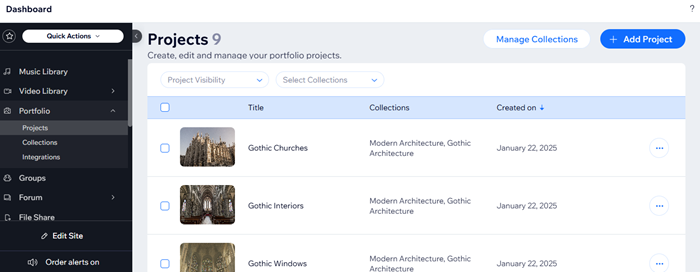
Шаг 1 | Добавьте приложение Wix Портфолио на сайт
Сначала найдите приложение Портфолио Wix в магазине приложений Wix App Market и добавьте его на свой сайт. После добавления вы можете добавлять проекты и коллекции из редактора или панели управления сайта.
Редактор Wix
Редактор Studio
- Перейдите в редактор.
- Нажмите Добавить приложения
 в левой части редактора.
в левой части редактора. - Введите «Портфолио Wix» в строку поиска.
- Нажмите Добавить на сайт.
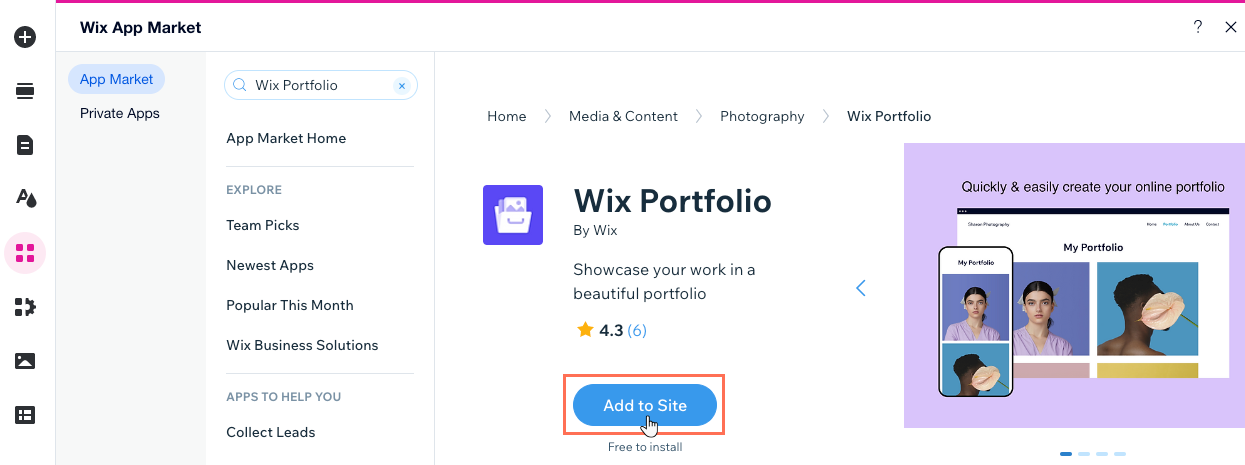
Шаг 2 | Создайте проекты
Затем создайте свой первый проект, добавив заголовок, описание, основную информацию и загрузив медиафайлы. Вы можете создать столько проектов, сколько нужно.
Хотите создать свои первые проекты с помощью нашей функции настройки ИИ?
Наша функция настройки ИИ позволяет загружать все изображения одновременно, автоматически организовывая их в проекты с названиями и описаниями. Следуйте инструкциям на странице Давайте настроим портфолио с помощью ИИ при создании первых проектов.
Примечание: вы можете использовать функцию настройки ИИ только один раз. Любые дополнительные проекты, которые вы хотите создать после завершения процесса настройки ИИ, необходимо создавать вручную.
Чтобы создать проект:
Редактор Wix
Редактор Studio
- Нажмите на элемент Страница портфолио в редакторе.
- Нажмите Управление проектами.
- Нажмите + Добавить проект в правом верхнем углу.
- Введите название проекта в разделе Название и нажмите Далее.
- Введите описание проекта в разделе Описание и нажмите Дальше.
Совет: вы также можете нажать Сгенерировать текст ИИ и позволить нашему ИИ написать для вас привлекательное описание.
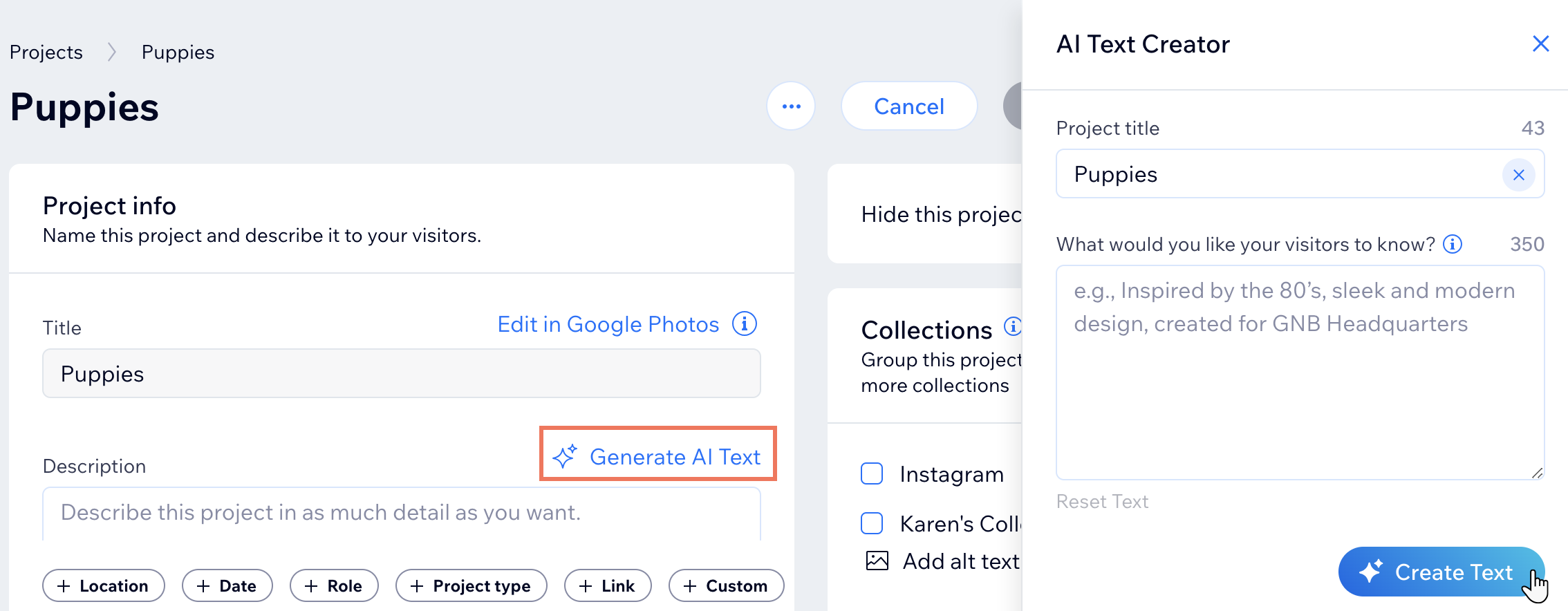
- Добавьте тип проекта, дату и место в разделе Основная информация и нажмите Далее.
- Добавьте медиафайлы в проект, загрузив их с компьютера или импортировав из Медиаменеджера. Подробнее о добавлении медиафайлов в проекты.
- Нажмите Готово.
- Нажмите Управление проектом, чтобы отредактировать дополнительные сведения о проекте. Подробнее о редактировании проектов портфолио.
Совет:
Вы также можете добавлять проекты и управлять ими из вкладки Портфолио в панели управления сайта.
Шаг 3 | Создавайте коллекции
Наконец, вы можете создавать коллекции, чтобы сгруппировать похожие проекты и структурировать портфолио. На главной странице портфолио отображаются ваши коллекции, если у вас есть более одной видимой коллекции. Если у вас есть только одна видимая коллекция, на главной странице портфолио отображаются все ваши проекты.
Чтобы создать коллекцию:
- Перейти к портфолио в панели управления сайта.
- Нажмите Управлять коллекциями.
- Нажмите + Новая коллекция в правом верхнем углу.
- Введите название и описание коллекции в разделе О коллекции.
- Добавьте проекты в коллекцию:
- Нажмите Управление проектами.
- Выберите проекты, которые хотите добавить.
- Нажмите Продолжить.
- (Необязательно) Нажмите переключатель Скрыть эту коллекцию, чтобы скрыть эту коллекцию из своего портфолио, пока вы не будете готовы ее отобразить.
- Нажмите на значок Добавить
 в разделе Обложка, чтобы добавить изображение, представляющее коллекцию. Нажмите значок Основной фокус
в разделе Обложка, чтобы добавить изображение, представляющее коллекцию. Нажмите значок Основной фокус  , чтобы отрегулировать положение изображения по центру.
, чтобы отрегулировать положение изображения по центру. - (Необязательно) Отредактируйте ярлык коллекции, чтобы изменить последнюю часть URL-адреса коллекции.
- Нажмите Сохранить.
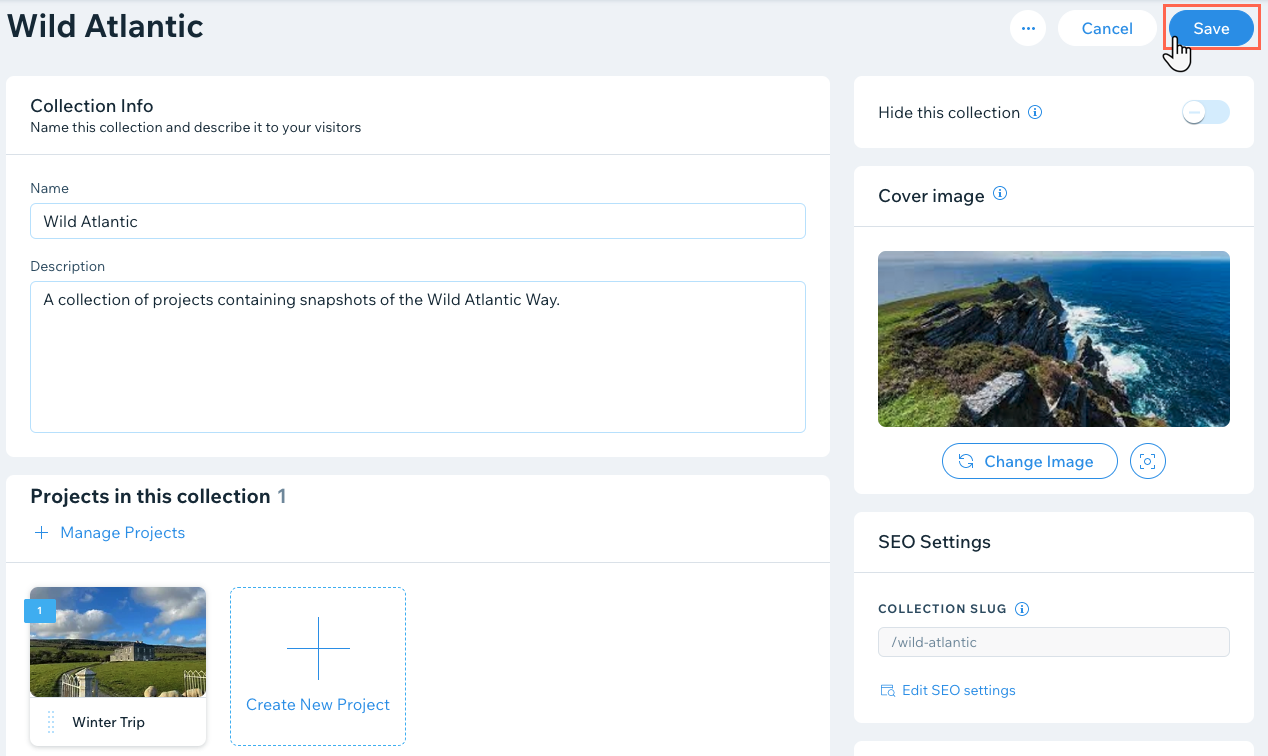
Вопросы и ответы
Нажмите на вопрос ниже, чтобы узнать больше о добавлении и настройке Портфолио Wix.
Можно ли перевести портфолио на несколько языков с помощью Wix Multilingual?
В чем разница между проектом и коллекцией?
Зачем мне добавлять alt-текст к изображениям портфолио?
Могу ли я добавить видеообложку к своему портфолио?
Нужно ли повторно опубликовать сайт, чтобы изменения в портфолио вступили в силу?
Могу ли я настроить URL-адреса страниц проекта и коллекции?
Могу ли я отображать коллекции портфолио на других страницах сайта?
Могу ли я создавать неограниченное количество портфолио с помощью функции настройки ИИ?
Могу ли я добавить теги к своему портфолио?


 .
.
 слева в редакторе
слева в редакторе